在视点之间导航
默认情况下,视点显示在选项卡式布局中,但您也可以并排显示它们。
选项卡式布局
在选项卡式布局中,您一次可以使用一个视点。例如,您只需要使用 "Depts by Geography" 视点。
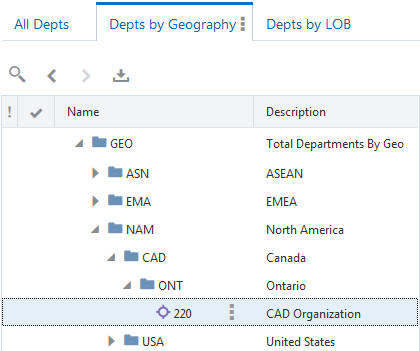
您还可以从选项卡式布局最右侧的下拉列表中选择要使用的视点。当您具有许多视点时,此列表非常有帮助。
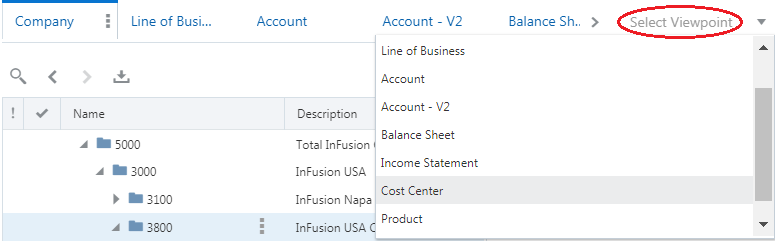
在选项卡式布局中,您可以将光标悬停在视点名称上方来了解有关应用程序和维的详细信息。此外,您还可以查看视点是否为订阅的目标(请参阅“订阅视点”),查看视点绑定状态(请参阅“绑定状态”),如果视点当前已被阻止(用黄色阻止图标表示)或即将进入阻止期间(用绿色阻止图标表示),您可以查看阻止期间的开始日期和结束日期。请参阅“请求和阻止期间”。
设置了时间标签的视点由时间标签 ![]() 图标指示。具有专用时间标签的视点由专用时间标签
图标指示。具有专用时间标签的视点由专用时间标签 ![]() 图标指示。
图标指示。
注:
如果视点是多个订阅的目标,则显示创建的第一个订阅的名称,其他订阅视点数以加号指示(例如 +2)。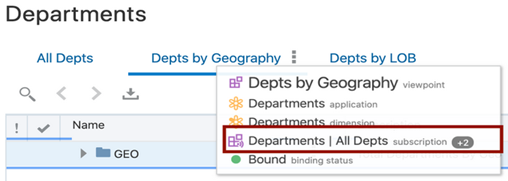
在选项卡式布局中,视点中选定节点的节点类型显示在右侧面板上方。单击节点类型以在检查器中将其打开。请参阅“检查节点类型”。
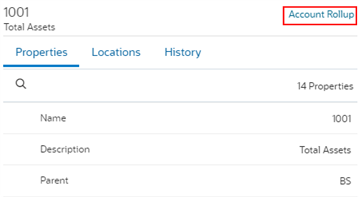
并排式布局
在并排式布局中,您可以:
- 在两个视点之间直观地比较节点、属性和关系
- 在一个视点中定位另一个视点中的节点
- 在两个视点之间对齐节点。在一个视点中单击某个节点时,该节点会在另一个视点中突出显示。
- 使用操作菜单执行请求操作。
- 在视点之间拖放节点。要从视点拖放节点,您必须对源视点中的数据对象至少具有参与者(读取)权限,对目标视点中的数据对象至少具有参与者(写入)权限,并且添加或插入必须是允许的操作。
请参阅“并排显示视点”。
例如,您可以使用并排式布局同时在 "Depts by Geography" 视点和 "Depts by LOB" 视点中定位节点 220。
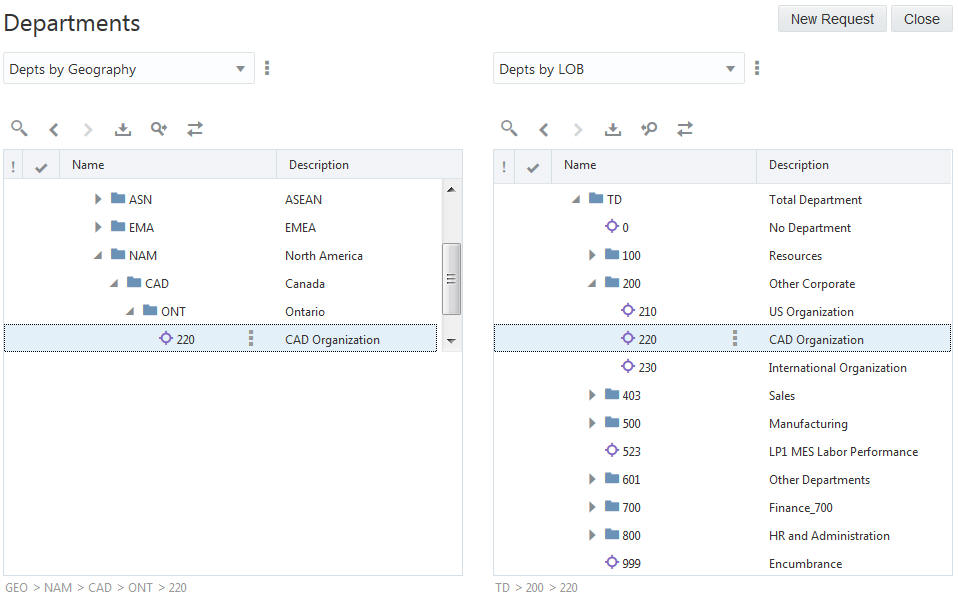
您可以通过多种方式对视点进行导航:
节点详细信息窗格
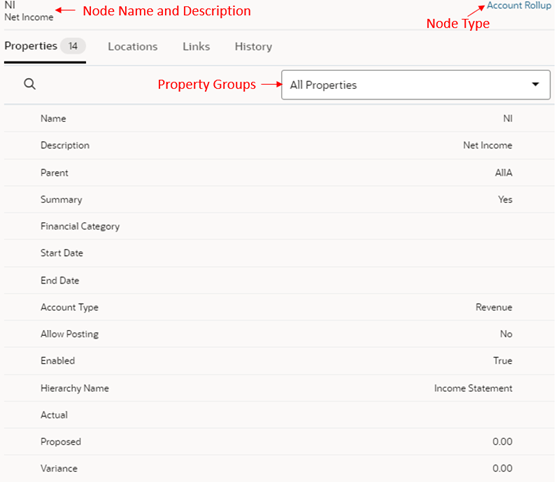
节点详细信息窗格显示视点中某个节点的相关信息。视图所有者可以配置视点以显示特定属性(请参阅“配置视点如何显示属性”),并更改视图中属性的顺序(请参阅“更改所显示属性的顺序”)。用户还可以使用“属性组”下拉菜单来筛选视点中显示的属性列表(请参阅“创建、编辑和删除属性组”)。
在选项卡式布局中,节点详细信息窗格显示在主选项卡的右侧;在并排式布局中,显示在每个视点的底部。
使用节点详细信息窗格中的选项卡可访问以下信息:
- 属性:显示选定节点的属性。请参阅“使用节点属性”
- 位置:标识选定节点在按父代分组的层次视点中的所有位置。请参阅“查看节点位置”。
- 链接:对于匹配的节点,显示选定节点的链接信息,包括节点的源和下游链接节点。请参阅“关于节点链接”。
- 历史记录:显示选定节点的事务历史记录。请参阅“查看节点事务历史记录”。
视点菜单
在选项卡式布局和并排式布局中,单击视点名称旁边的视点菜单 ![]() 可访问以下操作:
可访问以下操作:
-
检查:打开视点检查器,请参阅“检查视点”。
-
查询:打开视点查询面板,请参阅“查询视点”。
-
比较:打开“比较”窗格,以便您可以确定两个视点之间的节点差异,请参阅“比较视点”。
-
验证:验证视点中的节点,请参阅“验证视点”。
-
添加收藏项:将视点添加到收藏项列表中。收藏项列表中的视点由
 图标指示。您可以通过选择撤销收藏项从收藏项列表中删除视点。请参阅“使用收藏项”。
图标指示。您可以通过选择撤销收藏项从收藏项列表中删除视点。请参阅“使用收藏项”。 -
复制:复制视点,请参阅“复制视点”。
-
下载到文件:将视点数据下载到 .XLSX 文件,请参阅“下载视点”。
-
加载:打开视点加载屏幕且选择要向其中加载数据的当前视点,请参阅“使用视点加载”。
注:
如果由于应用程序阻止设置,当前阻止了视点,则加载选项不可用。 -
在新选项卡中打开:在副本选项卡中打开视点。请参阅“使用副本视点选项卡”。